Windowsのアップデート後に「再起動が必要です」と表示されてしまい、パソコンを再起動をしても、この表示が消えない現象に遭遇しました。通知には「このデバイスの設定を完了するには、PCを再起動する必要があります:System Firmware 1.25.0」と書かれています。
パソコンを何度再起動しても、起動時にこのメッセージが表示されてしまう場合には、以下のようなことを試してみましょう。
電源アダプタを差し込んでから再起動する
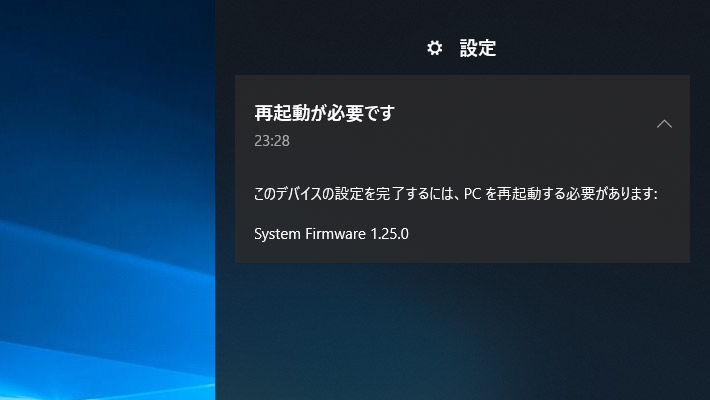
今回の再起動の要因は「System Firmware 1.25.0」でした。
ファームウェアの更新の為、ノートパソコンのようにバッテリーで動作している場合に、途中でバッテリーの残量がなくなってしまうと、最悪の場合、パソコンが動作しなくなってしまったりします。
その為、電源アダプタを差し込まずに再起動をすると、正常に更新されず「再起動を促すメッセージ」が繰り返し表示してしまうことになります。解決策としては、電源アダプタを差し込んだ状態で、パソコンを再起動すれば、大丈夫です。
私の場合は、これで無事に更新が完了し、メッセージは表示されなくなりました。
もっとわかりやすく「電源アダプタを差し込んでから再起動してください」等と、表示してくれれば良いですよね。。。
デバイスマネージャーから手動で更新
もし、上記の方法では「再起動を促すメッセージ」が消えない場合には、以下の方法でデバイスマネージャーから、手動で更新をしてみましょう。
デスクトップ画面の左下のWindowsのロゴマーク(スタートメニュー)を「右クリック」します。するとメニューが表示されるので「デバイスマネージャー」をクリックします。

再起動を促すメッセージに「サウンド(Sound)」や「ディスプレイ(Display)」など、更新するデバイスが書かれているかと思いますので、対象のデバイスの上で右クリックをします。今回はファームウェアの更新だったので、対象のSystem Firmware 1.25.0に印が付いていました。
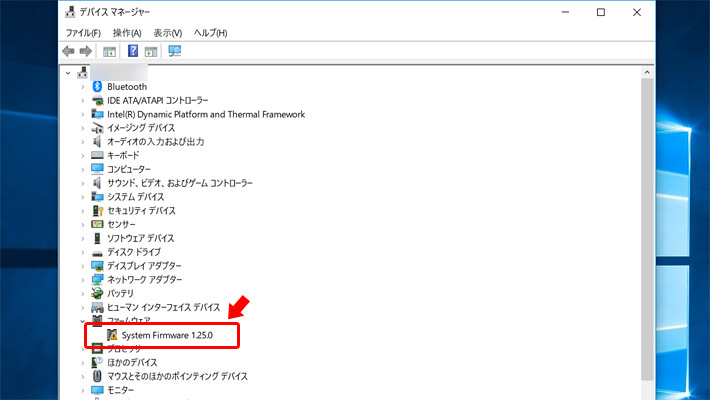
メニューが表示されるので「ドライバーの更新」をクリックします。
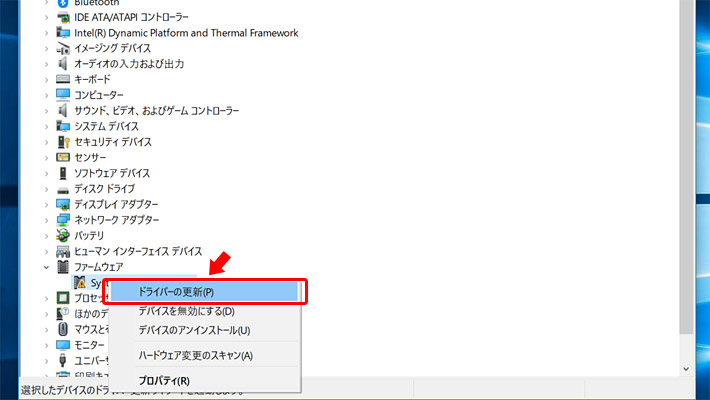
ドライバーの検索方法のウィンドウが表示されますので「ドライバー ソフトウェアの最新版を自動検索」をクリックします。
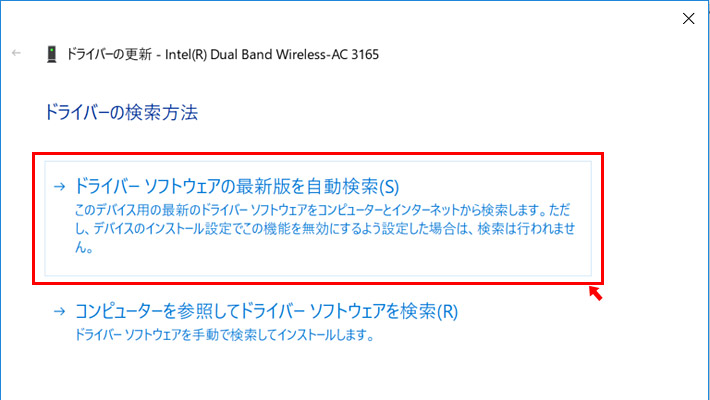
すると、ドライバーの検索が始まり、最新のドライバーが自動的にインストールされます。
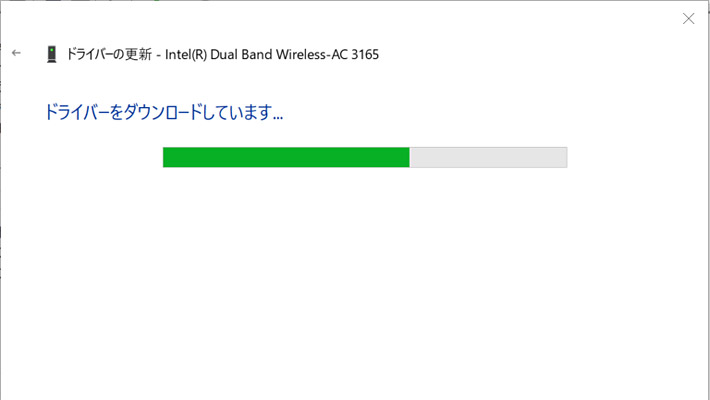
最後に再起動を促されますので、パソコンを再起動して終了です。
まとめ
今回は私の場合は、ノートパソコンにACアダプタを差し込んでから再起動することで、正常に更新が完了し「再起動を促すメッセージ」は表示されなくなりました。何が原因で、更新が正常に完了しないのかを、もう少し分かりやすく教えて欲しいものですね。

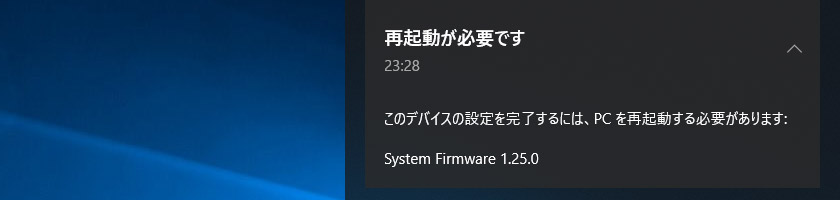
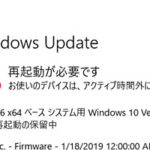
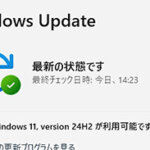

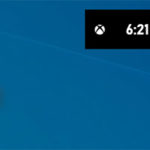

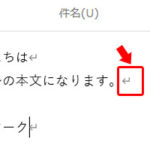
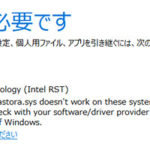
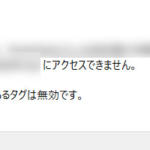
 とにかく安いノートパソコンで良い方
とにかく安いノートパソコンで良い方 インターネットやメール、WordやExcelをやりたい方
インターネットやメール、WordやExcelをやりたい方 WEB、DTP、グラフィックデザイナーを目指している方
WEB、DTP、グラフィックデザイナーを目指している方 パソコンでオンラインゲームを楽しみたい方
パソコンでオンラインゲームを楽しみたい方 外出先に気軽に持ち運びたい方
外出先に気軽に持ち運びたい方